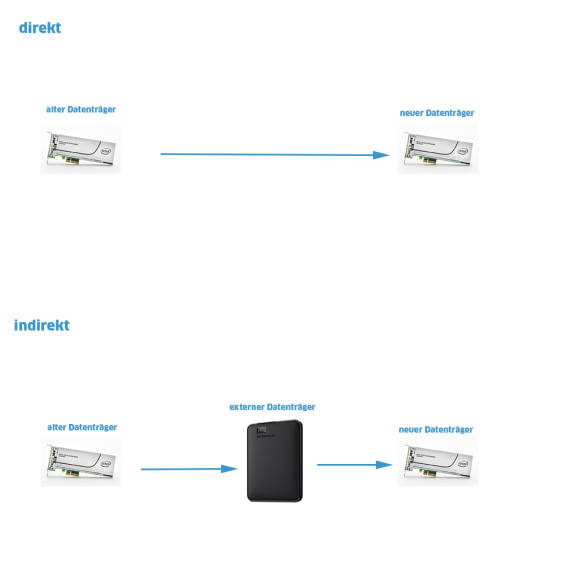Neuer PC: Wie transferiere ich meine Daten?
Datenträger tauschen
Datenträger tauschen
Im ersten Schritt zeigen wir Ihnen, wie Sie Ihren Datenträger tauschen. Hier stellen Sie die Weichen für einen direkten oder indirekten Datentransfer. Kurz zusammengefasst: Für einen direkten Transfer installieren Sie beide Datenträger im PC-Gehäusee, für einen indirekten Transfer über einen externen Speicher tauschen Sie die Datenträger in der Halbzeit aus, Bild 4.
Direkter Transfer
Für einen direkten Transfer Ihrer Daten brauchen Sie Folgendes:
- den alten Datenträger
- einen neuen Datenträger
- freie Anschlüsse für zwei Datenträger (zum Beispiel zweimal SATA oder SATA und PCIe)
Belassen Sie den alten Datenträger im PC, also so, wie er ist. Fahren Sie Ihren Computer herunter und trennen Sie das Gerät komplett vom Strom (Netzschalter auf Aus stellen und Kabel ausstecken). Stellen Sie sicher, dass Sie geerdet sind, am besten per Erdungsarmband. Verbinden Sie den neuen Datenträger mit dem passenden Anschluss im Computer. Für Festplatten und grössere SSDs ist das meistens ein SATA-Kabel. Kleinere SSDs verwenden vielfach NVMe-Schnittstellen. High-End-SSDs sind auch mit dem ultraschnellen PCIe-Anschluss verfügbar. Sobald der neue Datenträger eingebaut ist, starten Sie den PC. Stellen Sie im Betriebssystem sicher, dass Windows den neuen Datenträger erkennt. Öffnen Sie dazu den Geräte-Manager via Windows-Suche. Ist das der Fall, können Sie mit dem Datentransfer beginnen. Da dabei das gesamte Betriebssystem mitkopiert werden muss, lesen Sie im Abschnitt «Datentransfer mit Betriebssystem» weiter.
Indirekter Transfer
Hier die Checkliste für einen indirekten Transfer mit externem Speicher, Bild 5. Sie brauchen dazu einen:
- alten Datenträger
- neuen Datenträger
- externen Speicher
Zu Beginn müssen Sie nur den externen Speicher am Computer anschliessen, üblicherweise per USB-Kabel. Danach geht es schon weiter mit dem Datentransfer (siehe nächster Abschnitt). Falls Sie Ihre Daten eins zu eins übernehmen möchten, also inklusive Betriebssystem und Software, fahren Sie im entsprechenden Abschnitt «Datentransfer mit Betriebssystem» weiter. Wollen Sie hingegen nur Ihre eigenen Dateien übertragen, lesen Sie im Abschnitt «Datentransfer ohne Betriebssystem» auf der nächsten Seite weiter.
Lesen Sie auf der nächsten Seite: Datentransfer
Kommentare
Es sind keine Kommentare vorhanden.